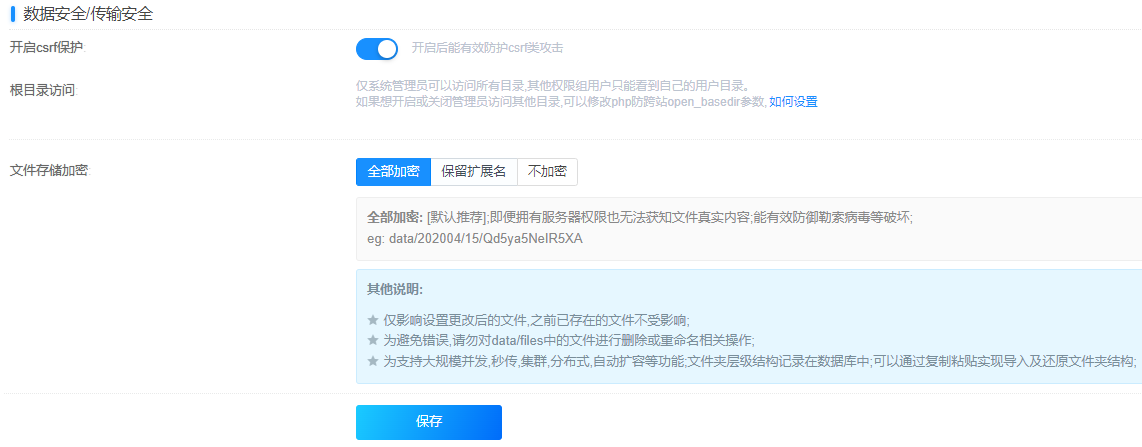可道云安装向导
快速开始
当满足可道云的先决条件(LNMP环境), 并下载和解压kodbox的服务器端安装包后, 完成安装的最后一步是运行安装向导。具体包含以下步骤:
- 打开Web 浏览器并访问服务器IP地址:
http://[IP] -
确认环境检测无误, 点击下一步
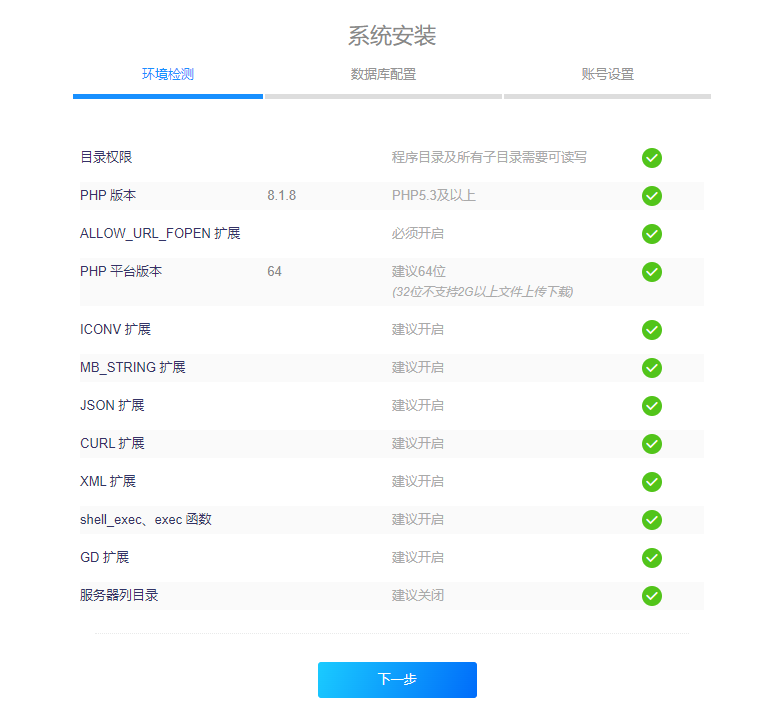
-
完成数据库配置, 点击确定
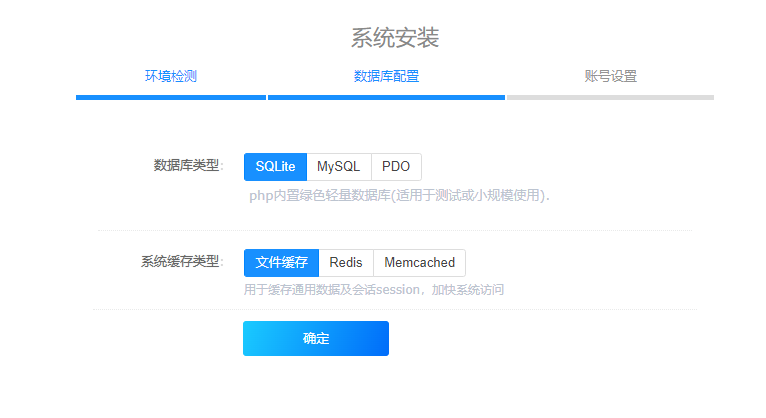
- 设置所需管理员的账号和密码, 点击确定
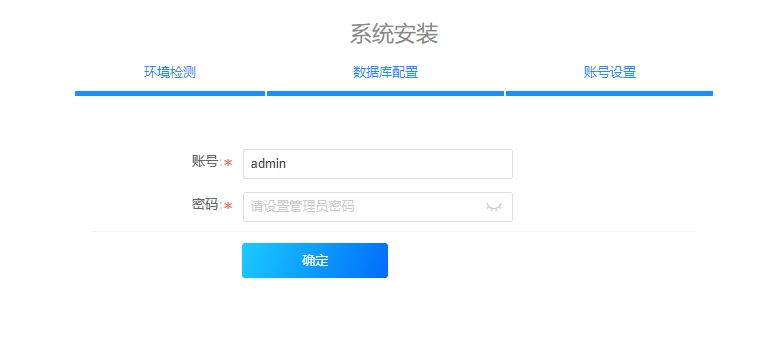
这样就完成了所有步骤, 并可以开始使用新的 kodbox 服务器。
当然, 你可以做更多的设置来使 kodbox 服务器获得最佳性能和安全性。在以下部分中, 我们将介绍重要的安装和安装后步骤。
数据库选择
SQLite 是 kodbox 的默认数据库, 它仅适用于测试环境和轻量级单用户体验, 我们推荐使用 MySQL/MariaDB, 需要确保PHP扩展mysqli或者pdo_mysql其中一个已安装。
这里默认以 root 为数据库登录用户名, 是因为 root 有新建数据库的权限, 你可以在数据库一栏输入任何想要的名称。你也可以提前创建好数据库和有相应权限的数据库用户, 这样就不必使用 root 账号。
系统缓存类型推荐选择 redis, 需要确保 redis 服务已启动, 并且PHP扩展php-redis已经安装。
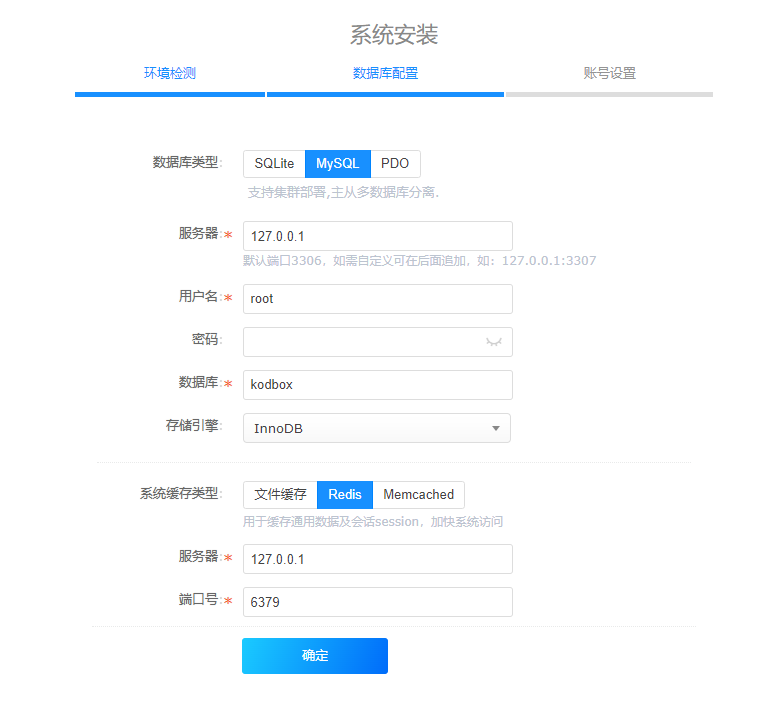
然后设置所需管理员的账号和密码即可完成安装。
修改data目录
为了安全可以考虑将 kodbox 数据目录定义在 Web 根目录之外, 或者出于其他原因, 比如想要把数据存储在不同的位置。
这样的需求可以在后台存储管理中, 添加一个新的存储, 并通过指定存储目录、设为默认来实现。
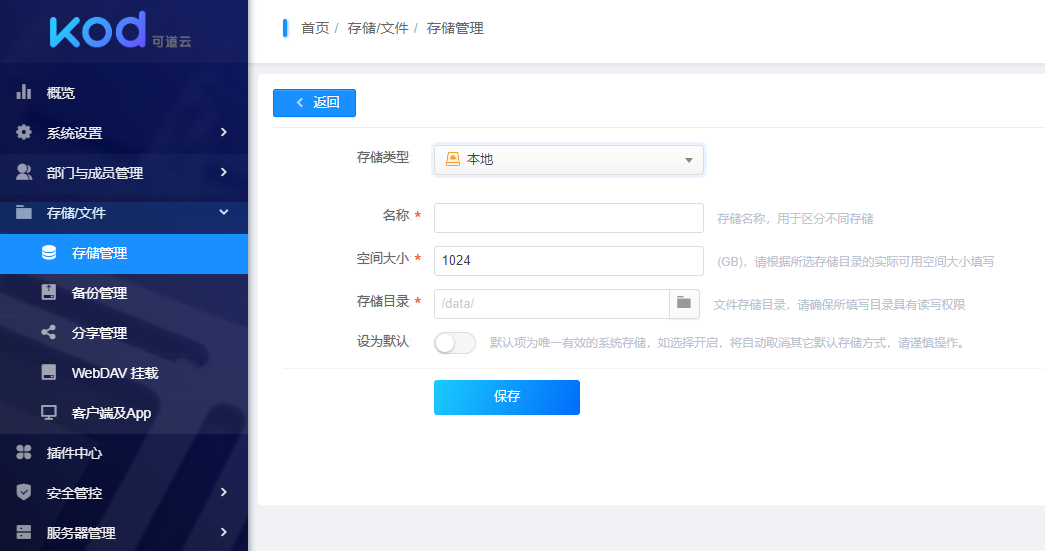
站点下的 data 目录也可也整体迁移至其他位置, 比如移动到/data/, 然后需要在config文件夹下新建define.php 并新增一行
<?php define('DATA_PATH','/data/');
这里的 /data/ 可以是任意目录, 需要确保 Web 服务器对此有读写权限。
文件存储加密
可道云 kodbox 的物理文件默认存储于Web 根目录下的 ./data/files/ 目录, 并且保留了原文件格式。
在后台系统设置 - 安全设置中, 建议将文件存储加密调整为全部加密。